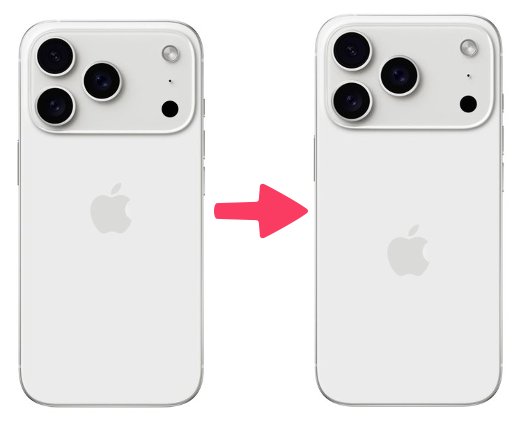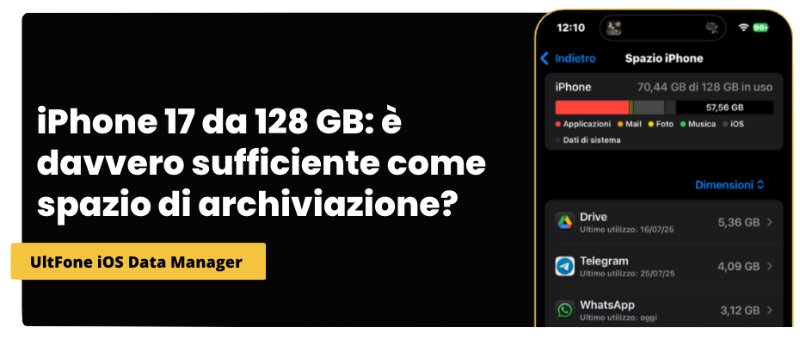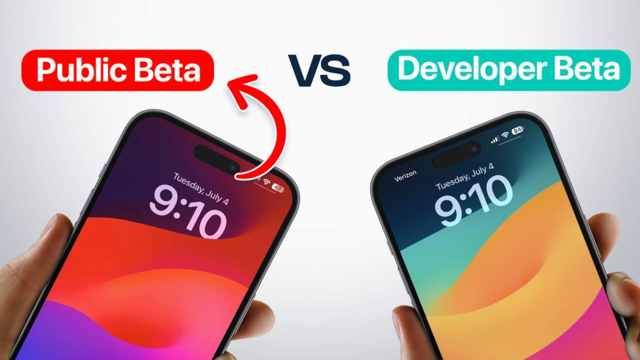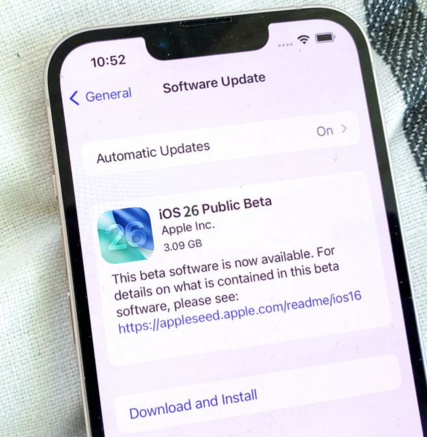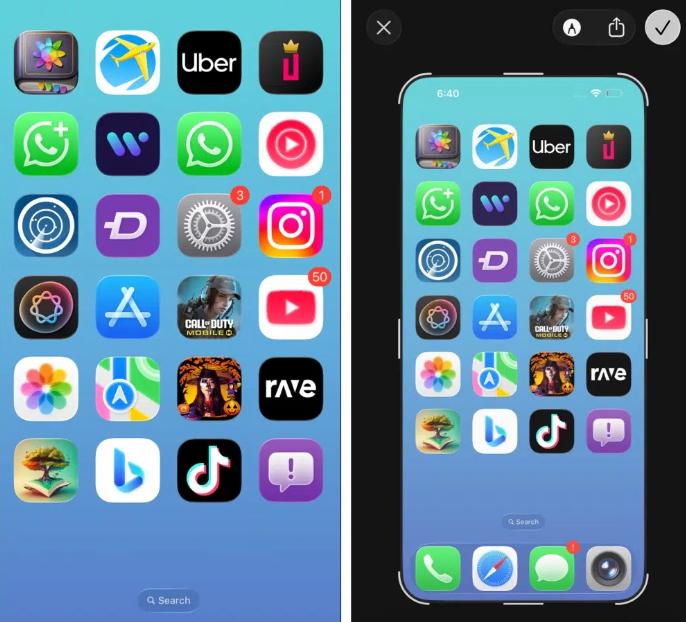Come risolvere il problema della luminosità di iOS 26? 8 metodi
 Lorenzo Adomani
Lorenzo Adomani- Aggiornato 2025-09-22 a iOS 26
Hai notato che il tuo iPhone improvvisamente appare troppo scuro, anche quando la barra della luminosità è al massimo? Molti utenti hanno segnalato il problema di luminosità iOS 26, in cui lo schermo non risponde correttamente o si oscura inaspettatamente. Alcuni dicono che accade durante la visione di video, mentre altri lo notano usando Face ID. Questa guida spiega le cause comuni del problema di luminosità iOS 26 e ti offre otto metodi efficaci per risolverlo. Da semplici regolazioni delle impostazioni all'uso di strumenti professionali di riparazione, troverai tutto ciò che ti serve qui. Iniziamo con il motivo per cui lo schermo appare scuro.
- Parte 1. Perché lo schermo del mio iPhone è così scuro anche con la luminosità al massimo?
- Parte 2. Come risolvere il problema della luminosità di iOS 26 【Soluzioni comuni】
- Parte 3. Come risolvere il problema della luminosità di iOS 26 【Problemi specifici e soluzioni】
4. [Funzionante al 100%] Risolvi con un clic il problema della luminosità di iOS 26 【Backup e nessuna perdita di dati】
Se stai riscontrando uno schermo scuro con iOS 26 o la luminosità del tuo iPhone non corrisponde alle impostazioni, potrebbe non essere sempre un bug. Ecco alcune cause comuni:
- Auto-Brightness: L'auto-luminosità regola automaticamente la luce dello schermo in base all'ambiente. Questo può sembrare un problema di luminosità iOS 26 se ti aspetti che resti al massimo.
- Reduce White Point: L'impostazione Riduci Punto Bianco abbassa i colori luminosi e può far apparire il display più spento. Se è attivata con una percentuale alta, potresti avvertire il problema di bassa luminosità iOS 26.
- Adaptive Power Mode: Questa funzione di risparmio energetico oscura lo schermo per conservare energia. Molti la confondono con un bug di luminosità iOS 26, ma in realtà è una funzione di sistema.
- Thermal Protection: Se il telefono si surriscalda troppo all'aperto o durante un uso intenso, l'iPhone riduce automaticamente la luminosità dello schermo per evitare il surriscaldamento.
Conoscere la causa rende più facile applicare la soluzione giusta. Esploriamo le soluzioni passo dopo passo.
Parte 2. Come risolvere il problema della luminosità di iOS 26 【Soluzioni comuni】
Ecco alcune soluzioni rapide che puoi provare prima di passare a quelle avanzate.
1. Disattiva luminosità automatica
A volte la ragione principale del problema di auto-luminosità iOS 26 è questa impostazione. Disabilitarla spesso aiuta.
- Vai a Settings > Accessibility > Display & Text Size > Auto-Brightness.
- Disattivala.
Molti utenti hanno riferito: “Sono venuto qui per lo stesso problema. Ecco come l'ho risolto—ho semplicemente disattivato l'auto-luminosità.”
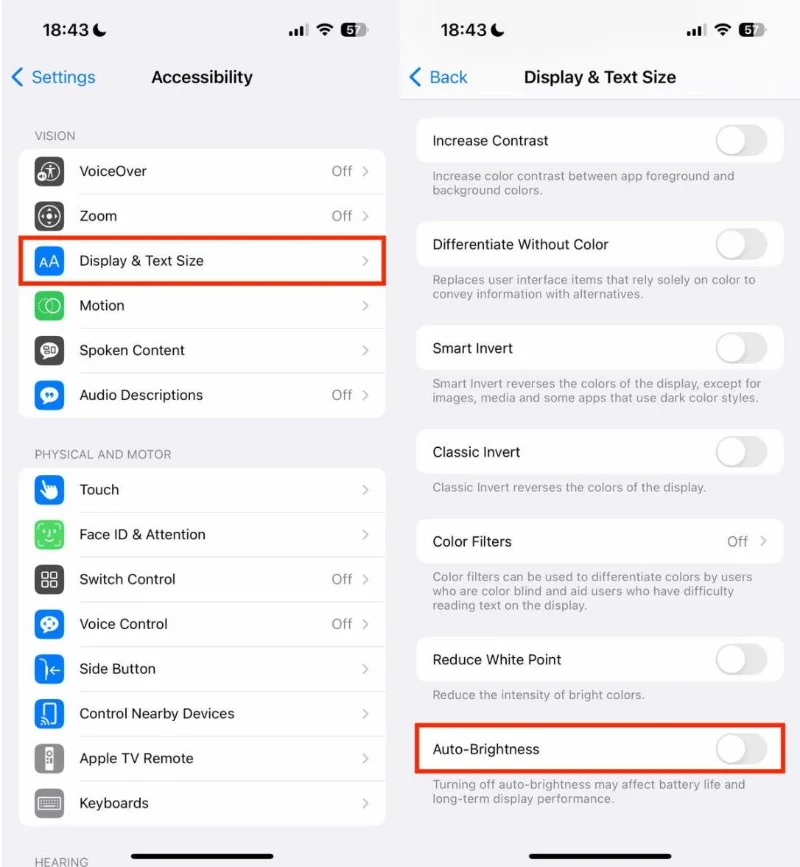
2. Regola Riduci punto bianco
Se hai un problema di luminosità iOS 26, Reduce White Point potrebbe essere attivo.
- Vai a Settings > Accessibility > Display & Text Size > Reduce White Point.
- Controlla se è attivo. Abbassa la percentuale o disattivalo.
Un utente ha condiviso: “Reduce White Point era al 71% sul mio iPhone. Disattivarlo ha risolto immediatamente il mio problema di luminosità iOS 26.”
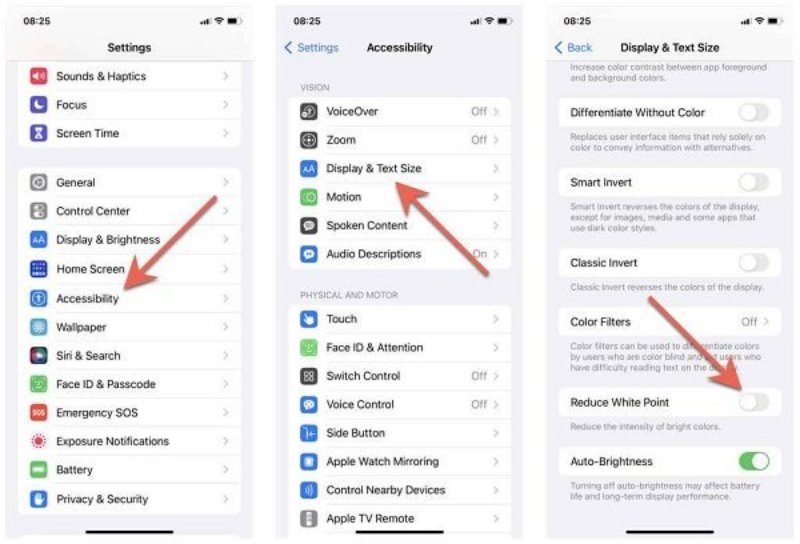
3. Forza il riavvio del tuo iPhone
I glitch temporanei spesso scatenano un iOS 26 brightness bug. Riavviare aiuta a cancellare questi problemi.
- Per iPhone X o successivi: Premi e rilascia rapidamente il Volume Up, poi il Volume Down, e tieni premuto il Side button finché non vedi il logo Apple.
- Per modelli precedenti: Tieni premuti insieme il Home e Power buttons finché appare il logo.
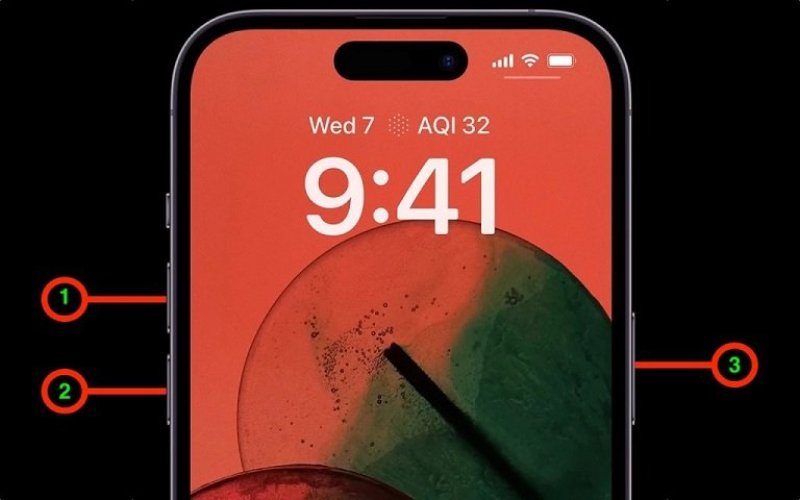
4. Controllare la modalità di alimentazione adattiva
Quando questa funzione è attiva, il telefono si oscura automaticamente. Per fermare il problema di bassa luminosità iOS 26:
- Vai a Settings > Battery > Adaptive Power Mode.
- Disattivalo se è attivo.
Questa semplice modifica spesso risolve il problema di auto-luminosità iOS 26.
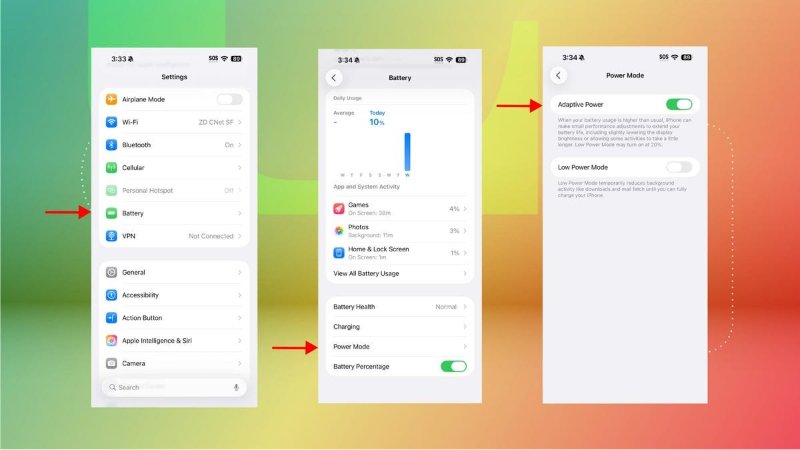
Parte 3. Come risolvere il problema della luminosità di iOS 26 【Problemi specifici e soluzioni】
Se le soluzioni sopra non hanno funzionato, il tuo iPhone potrebbe avere problemi più specifici. Vediamoli insieme.
1. Schermo lampeggiante
Alcuni utenti segnalano schermate lampeggianti legate a Face ID. Questo può sembrare un bug di luminosità iOS 26.
Esempio: “Sul mio iPhone 13 Pro, lo schermo lampeggia solo quando Face ID è attivo e non sto guardando il telefono.”
Se ti dà fastidio, disattiva Attention Aware Features:
Vai a Settings > Face ID & Passcode > Attention Aware Features e spegnilo.
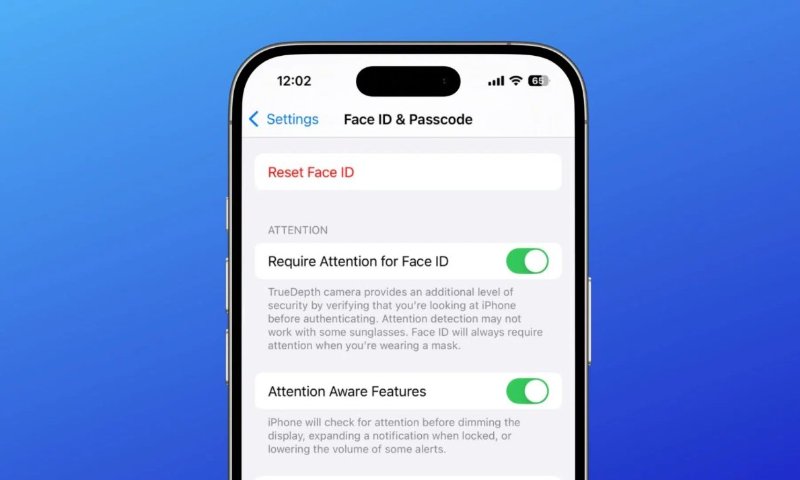
2. Problemi relativi alla luminosità minima
La linea iPhone 16 può scendere fino a 1 nit. Pur migliorando l’uso notturno, alcuni lo vedono come un problema di schermo scuro iOS 26.
- Soluzione: Disattiva Attention Aware Features come spiegato sopra.
- Questo impedisce al dispositivo di abbassare inutilmente la luminosità.
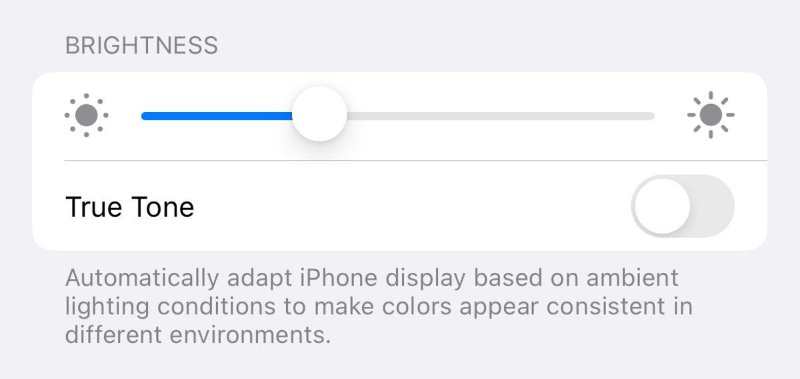
3. Protezione termica
Se usi spesso il telefono all’aperto, potresti notare il problema di luminosità iOS 26 a causa del surriscaldamento.
- Questa è una funzione di protezione integrata, non un difetto.
- Per evitarlo, tieni il telefono lontano dalla luce diretta del sole e lascialo raffreddare quando è caldo.
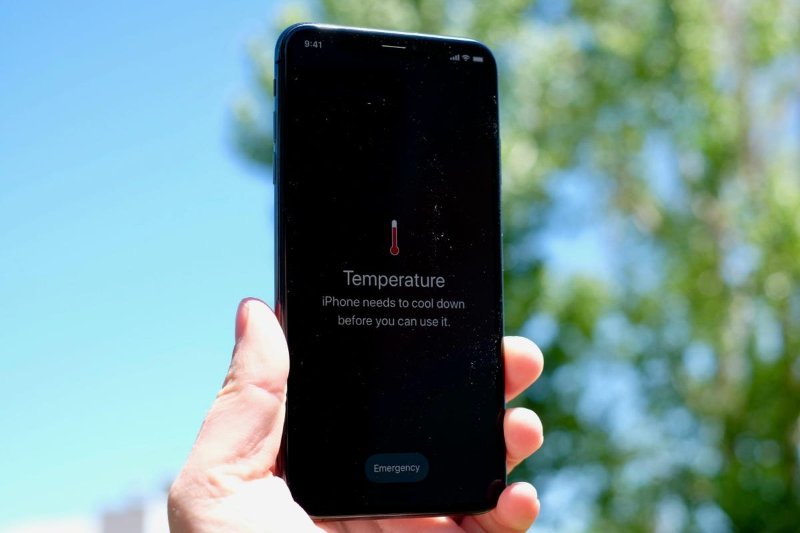
4. [Funziona al 100%] Risolvi con un clic il problema della luminosità di iOS 26 【Backup e nessuna perdita di dati】
Se nessuna delle soluzioni manuali funziona, probabilmente il dispositivo ha un problema di luminosità iOS 26 a livello di sistema più profondo. In questo caso, uno strumento professionale di riparazione come UltFone iOS System Repair è l’opzione più affidabile. Può riparare rapidamente i glitch legati a iOS senza cancellare i tuoi dati, risultando più sicuro di un reset di fabbrica. Con un solo clic, puoi ripristinare la luminosità normale dello schermo e le prestazioni generali del tuo iPhone.
Vantaggi principali:
- Nessuna perdita di dati durante la riparazione: Mantiene al sicuro foto, app e chat mentre risolve il problema di luminosità.
- Downgrade iOS con un clic: Torna facilmente a una versione stabile se il bug di luminosità iOS 26 è apparso dopo un aggiornamento.
- Ripara oltre 150 problemi iOS: Risolve blocchi dello schermo, loop di avvio e problemi di luminosità con un unico strumento affidabile.
- Compatibile con iOS 26 e modelli recenti: Funziona perfettamente con i dispositivi e le versioni di sistema più recenti.
- Opzioni semplici di backup e ripristino: Effettua il backup dei dati importanti prima della riparazione e ripristinali facilmente dopo.
Passaggi per risolvere il problema della luminosità di iOS 26 con UltFone
- Passo 1Scarica e installa UltFone iOS System Repair sul tuo PC o Mac. Collega il tuo iPhone usando un cavo USB originale Apple, poi clicca su Start Repair per iniziare.
- Passo 2Scegli Standard Repair tra le opzioni. Se il tuo iPhone non viene riconosciuto, segui semplicemente le istruzioni sullo schermo per metterlo in Recovery Mode o DFU Mode.
- Passo 3Clicca Download per ottenere il pacchetto firmware iOS corretto (circa 2,5 GB). Una volta scaricato, premi Start Standard Repair e aspetta qualche minuto. Il tuo iPhone si riavvierà e il problema di luminosità iOS 26 dovrebbe essere risolto senza perdita di dati.


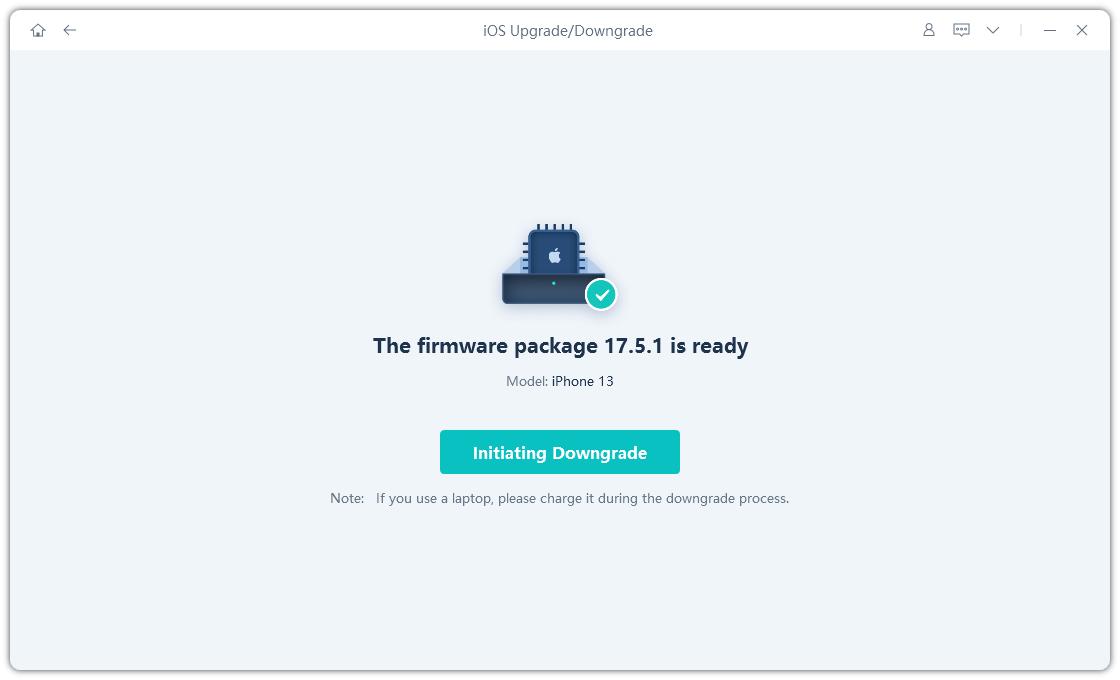

Conclusioni
Il problema di luminosità iOS 26 può essere frustrante, specialmente quando lo schermo rimane scuro o cambia inaspettatamente. Ma la buona notizia è che di solito si può risolvere. Puoi iniziare disattivando l’auto-luminosità, regolando impostazioni come Reduce White Point o riavviando l’iPhone. Se il problema persiste, una riparazione a livello di sistema con strumenti come UltFone iOS System Repairoffre una soluzione affidabile senza perdita di dati. Che si tratti di un bug di luminosità iOS 26, dell’impostazione di auto-luminosità iOS 26 o della protezione termica, ora sai come risolverlo. Prova i passaggi sopra e il tuo iPhone tornerà a brillare al massimo.

 Lorenzo Adomani
Lorenzo Adomani